Mes gauname komisinį atlyginimą už produktus, įsigytus per kai kurias šio straipsnio nuorodas.
Dabar, kai milijonai iš mūsų dirba namuose, o vaikai kovoja dėl to, ką žiūrėti „Netflix“, geras plačiajuostis ryšys niekada nebuvo toks svarbus.
Visiems bendradarbiaujant bent tris ateinančias savaites, pasaulyje vyksta pakankamai dramų, nepridedant vangaus plačiajuosčio ryšio prie mūsų nusivylimų sąrašo. Laimei, mes surinkome keletą patarimų ir gudrybių, kaip pagreitinti internetą jūsų namuose.
Atsakykite į visus klausimus, susijusius su būsto nuosavybe turto patarimas
Mūsų plačiajuostis ryšys yra labai apkrautas, nes išmanieji telefonai, planšetiniai kompiuteriai, žaidimų konsolės, „Wi -Fi“ garsiakalbiai ir namų asistentai, tokie kaip „Alexa“, visi varžosi dėl mūsų „Wi -Fi“ dėmesio. Kadangi šiais laikais yra įvairių greitųjų „Wi -Fi“ parinkčių, tai neturėtų kelti problemų, tačiau kartais tas buferinis ratas pasirodo dažniau, nei norėtume.
Vis dėlto, kai ši pakrovimo juosta sulėtėja, tik žiauriai spaudžia atnaujinimo mygtuką ir tikisi geriausio, mažai tikėtina, kad padarysime ką nors, kad mūsų „Wi -Fi“ šiek tiek paspartėtų. Tiesą sakant, remiantis neseniai atliktu „Post Office“ tyrimu, du iš penkių (40 proc.) Mūsų prisipažįsta nieko nedarę dėl plačiajuosčio ryšio problemų.
Tačiau padidinti savo plačiajuosčio ryšio greitį gali būti taip paprasta, kaip šiek tiek pertvarkyti savo namus.
Kaip pagreitinti internetą
1. Pasirinkite maršrutizatoriui tinkamą vietą

Vaizdo kreditas: Matt Antrobus
Maršrutizatoriai, kaip ir katės bei paaugliai, gali būti temperamentingi žvėrys. Pavyzdžiui, ar žinojote, kad „Wi -Fi“ maršrutizatoriaus pastatymas prie televizoriaus ar šalia elektros prietaiso gali sukelti didelius signalo trikdžius? „Post Office“ apklausa atskleidžia, kad 28 procentai iš mūsų tai daro, o dar 24 proc maršrutizatorių prie lango, bendros sienos arba namo viršuje, visa tai gali sukelti didelį signalą trukdymas.
Nežinote, kur įdėti maršrutizatorių? Plačiajuosčio ryšio namų komunikacijos ekspertas Danas Cliffordas sako: „Jei galite, pabandykite įrenginį pastatyti kur nors netoli jūsų namų centro - tokiu būdu jo antenos turi didesnę galimybę pasiekti kompiuterį be jokių kliūčių “.
Įsitikinkite, kad jis prijungtas prie pagrindinio lizdo, kuriame telefono linija patenka į pastatą. Ir ką darysi…
- Nestatykite maršrutizatoriaus ant grindų. Geriau aukštai ir toliau nuo belaidžio telefono, mikrobangų krosnelė arba kūdikio monitorius, kuris gali sutrikdyti jūsų signalą.
- Laikykite jį atokiau nuo metalinių daiktų, tokių kaip televizoriai ir radiatoriai, ir storų sienų.
- Venkite atspindinčių paviršių, tokių kaip veidrodžiai, nes „Wi -Fi“ signalai gali nuo jų atšokti.
Jei nepastebite jokių patobulinimų, galite įsigyti išmanųjį maršrutizatorių, kuris automatiškai prisitaiko prie trukdžių ir kurį galima nusipirkti iš pagrindinių tiekėjų, tokių kaip „BT“ ir „Virgin Media“.
2. Visada įjunkite maršrutizatorių
Kad sutaupytumėte energijos, vilioja išjungti maršrutizatoriaus maitinimą. Bet jei tai darysite reguliariai (pavyzdžiui, eidami miegoti), plačiajuostis ryšys gali sulėtėti. Taip yra todėl, kad vietinė stotis mano, kad jūsų telefono linija yra nestabili ir negali susidoroti su dideliu greičiu.
3. Išskyrus tai, kad tai paskatintų
Galite pavartyti akis, tačiau kartais modemo įjungimas ir išjungimas yra jūsų „wifi“ poreikio pradžia. „Kaip ir kompiuteriai, jūsų maršrutizatoriaus komponentai gali perkaisti ir turėti nemalonių klaidų bei virusų“, - aiškina Danas. „Išjungdami įrenginį, jūs suteikiate šiems komponentams galimybę paleisti iš naujo ir išspręsti visas problemas.“
Tai sakant, jo įjungimas ir išjungimas yra tik trumpalaikis sprendimas.
4. Įdėkite mikrofiltrą
Tai maža dėžutė, tiekiama kartu su maršrutizatoriumi. Įjungus jį tarp telefono lizdo ir maršrutizatoriaus, paslaugos netrukdys viena kitai. Be jo jūsų plačiajuostis ryšys sulėtės ir skambindami girdėsite aukštus garsus.
5. Atnaujinkite savo interneto naršyklę

Vaizdo kreditas: „Ti Media“
Patikrinkite, ar turite naujausią „Chrome“, „Firefox“, „Safari“ ar „Internet Explorer“ versiją, nes ji greičiau atsiųs tinklalapius.
6. Patikrinkite, ar pasiekiate tinkamą greitį
Tai galite padaryti atlikę greičio testą tokiose svetainėse kaip broadbandchoices.co.uk. Dabar patikrinkite plačiajuosčio ryšio planą ir, jei nepasiekiate spartos, kurią žada jūsų teikėjas, paskambinkite jiems.
Jei nesate tikri, kokio greičio jums iš tikrųjų reikia, naudokitės „Post Office Telecom“ Greičio viktorina sužinoti.
7. Pasiekite išplėstinius maršrutizatoriaus nustatymus
Interneto paslaugų teikėjai (IPT) nurodys, kaip tai padaryti, savo svetainių pagalbos skiltyje, tačiau tai pakankamai paprasta - naudojant kompiuterį ar planšetinį kompiuterį, prijungtą prie savo namų tinklą, įveskite nurodytą žiniatinklio adresą (žr. žemiau esantį langelį), prisijunkite ir galėsite pasiekti įvairius nustatymus, kuriuos galite pakeisti, kad jūsų maršrutizatorius būtų patogesnis efektyvus.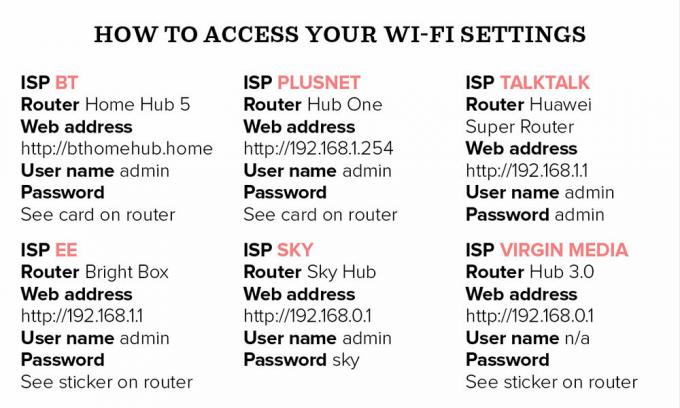
8. Pakeiskite tinklo pavadinimą
SSID yra jūsų tinklo pavadinimas ir pagal nutylėjimą yra kažkas panašaus į „WIFI12345“. Pakeiskite jį įsimintinesne fraze, pvz., „Amy tinklas“, ir bus lengviau pasirinkti, kai prijungsite išmanųjį televizorių, planšetinį kompiuterį ir pan.
Padarykite tai pasiekdami nustatymus (žr. 7 punktą) ir įvesdami naują pavadinimą lauke „SSID“ arba „Tinklo pavadinimas“. Nepamirškite, kad visi, kurie yra jūsų „Wi -Fi“ diapazone, galės tai pamatyti, todėl venkite visko, kas galėtų nuliūdinti kaimynus!
9. Apsaugokite savo tinklą slaptažodžiu

Vaizdo kreditas: Colin Poole
Tai neleis kaimynams naudotis jūsų plačiajuosčiu ryšiu ir sulėtins jo veikimą. Jūsų maršrutizatorius jau gali turėti numatytąjį „Wi -Fi“ slaptažodį, tačiau jį galite rasti ir pakeisti į kažką įsimintino, eidami į maršrutizatoriaus nustatymus.
10. Pakeiskite „Wi -Fi“ kanalą
Kaip ir racijos, jūsų maršrutizatorius gali transliuoti skirtingais kanalais. Jei jūsų kaimynas naudoja tą patį kanalą kaip jūs, tai gali trukdyti jūsų signalui, todėl galbūt galėsite pagerinti ryšį jį pakeisdami.
Internetinių nustatymų ekrane eksperimentuokite su skirtingais kanalais, kol rasite tą, kuris duoda greitas greitis-jei turite dviejų juostų maršrutizatorių (žr. toliau), turėsite pakeisti kiekvieną juostą atskirai. Jei norite grįžti atgal, pirmiausia atkreipkite dėmesį į pradinį (-ius) kanalą (-us).
11. Naudokite elektros linijos ilgintuvus

Šie wifi prailgintuvai prijunkite prie lizdų ir „perneškite“ savo interneto ryšį per laidus, atvesdami jį į namo dalis, kurios esamas „Wi -Fi“ signalas gali nepasiekti dėl sijų ar storų akmeninių sienų. „Hotspot“ versijos sukuria papildomus „Wi -Fi“ viešosios interneto prieigos taškus, o standartiniai plėtiniai leidžia sukurti laidinį ryšį naudojant Ethernet kabelį.
Pvz., Galite sukurti du papildomus „Wi -Fi“ viešosios interneto prieigos taškus, kuriuose anksčiau neturėjote prieigos naudodami „Devolo“ adapterio rinkinį. Komplekte yra nemokama programa, kurią galite naudoti norėdami nustatyti tėvų kontrolę ir svečių paskyras. Turėdami svečio paskyrą, lankytojai gali prisijungti prie jūsų „Wi -Fi“ naudodami atskirą slaptažodį ir negalėdami pasiekti jūsų tinklo failų.
Pirkti dabar: D„evolo dLAN 1200+ WiFi WiFi Powerline Starter Kit“, 135,99 svarų sterlingų, „Amazon“
12. Naudokite eterneto kabelį
Galite atpažinti šiuos kabelius iš dienų prieš „Wifi“. Vis dėlto, jei naršydami internete norite išvengti vėlavimo, vieno iš šių kabelių prijungimas tarp maršrutizatoriaus ir kompiuterio yra tik stipraus plačiajuosčio ryšio bilietas.
13. Patikrinkite duomenų viršutines ribas

Vaizdo kreditas: Dan Duchars
Kartais duomenų riba, ribojanti jūsų naudojimąsi internetu, gali sulėtinti plačiajuostį ryšį. Jei viršysite savo limitą, paslaugų teikėjas greičiausiai apribos jūsų interneto greitį.
Nežinote, ar turite duomenų viršutinę ribą? Galite susisiekti su savo paslaugų teikėju. Jei pastebite, kad tokią turite, internetinis naudojimo tikrintuvas yra paprastas būdas stebėti naudojimo apribojimus. Internete yra daugybė pasirinkimų.
14. Išvalykite kompiuterį
Galbūt to nesuvokiate, tačiau visos tos programos, kurias vis pamirštate uždaryti, gali būti kaltos dėl jūsų begalinio buferio. „Iššokantys žiniasklaidos langai ir„ Windows “naujiniai yra vieni blogiausių kaltininkų“,-aiškina Danas Cliffordas. Įsitikinkite, kad visos nenaudojamos programos yra išjungtos arba paslaugos, kurių nebenorite, pašalinamos iš kompiuterio.
Jei turite kompiuterį, galite valdyti savo programas paspausdami ALT + CTRL + DEL ir spustelėdami užduočių tvarkyklę. Tai parodys visas veikiančias programas, todėl galėsite uždaryti visas nenaudojamas programas. Kaip papildomą patarimą, viskas nepakenks išvalyti senus failus ir ištrinti naršyklės istoriją. „Wifi“ mėgsta tvarkingą kompiuterį.
15. Išjunkite „Wi-Fi“ įrenginiuose, kurių nenaudojate
Jei prie „Wf-Fi“ prijungiate daugybę įrenginių, tai gali sulėtinti jūsų interneto veikimą. „Ofcom“ rekomenduoja patikrinti, ar „Wi-Fi“ yra išjungtas visuose planšetiniuose kompiuteriuose ir išmaniuosiuose telefonuose, kurių nenaudojate, nes jie dažnai visada įjungiami fone.
16. Tiesiog naudokite garso įrašą darbo konferencijoms
Jei namuose turite rengti daug susitikimų, bet kovojate su vaizdo konferencijomis, pažiūrėkite, ar galite tiesiog naudoti garsą. Praleidus vaizdo įrašą, jūsų ryšys bus mažesnis, o tai padės susitvarkyti be jokių problemų.
17. Pakeiskite plačiajuosčio ryšio teikėjus
Jei išbandėte viską ir vis tiek negalite nusipirkti miegamasis lemputė internete, nes atsiskaitymo puslapis įkeliamas per ilgai, gali būti laikas pakeisti plačiajuosčio ryšio teikėjus. Jei tai per didelis žingsnis, galbūt pažvelkite į greitesnį paketą.
Yra daug naudingų palyginimo svetainių, pvz broadbandchoices.co.uk padėti jums ieškoti geresnio pasiūlymo.
Susijęs: Klientai dabar gali gauti automatinę plačiajuosčio ryšio kompensaciją, kai internetas išnyksta
Savaitės video
Pagalvokite taip - jei turėtumėte lašantį čiaupą ar nesandarų vamzdį, tikriausiai norėtumėte jį kuo greičiau sutvarkyti. Taigi kodėl neturėtų būti tas pats su jūsų „wifi“?
Kaip sako „Post Office Telecoms“ generalinė direktorė Meredith Sharples: „Mes vis labiau priklausome nuo interneto tiek daug savo gyvenimo aspektų. Todėl labai svarbu, kad galėtume pasitikėti savo paslaugų patikimumu “.



